Comment monter un projet de A à Z sur Kantree ?
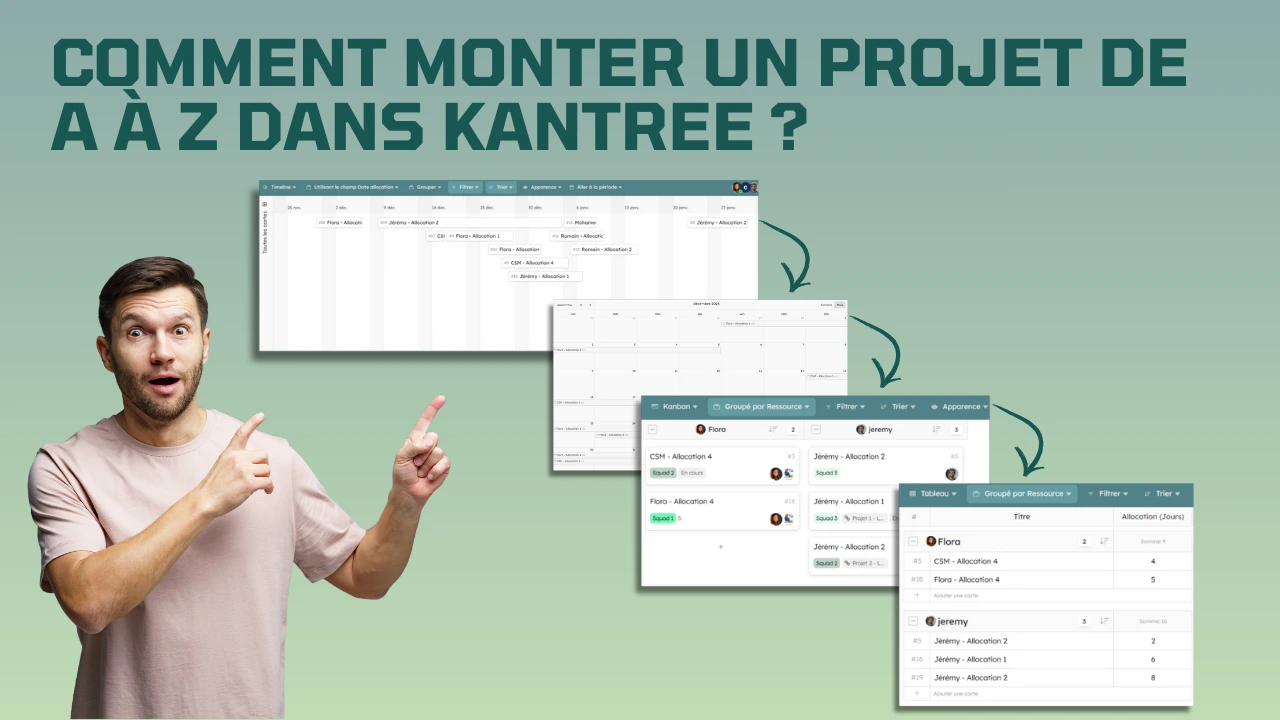
TL;DR
- Kantree est une plateforme flexible qui s’adapte aussi bien aux méthodes agiles qu’aux approches en cascade, permettant d’organiser des projets de A à Z.
- L’outil facilite la structuration, la planification et le suivi grâce à des fonctionnalités avancées : espaces uniques ou multiples, vues Kanban/Gantt/Timeline, automatisations, gestion fine des permissions.
- Kantree permet de centraliser l’avancement et les retours d’expérience (REX) pour clôturer efficacement les projets et capitaliser sur l’amélioration continue.
La gestion de projet peut être un défi, mais avec les bons outils et méthodes, elle devient beaucoup plus fluide et efficace. Kantree est une solution flexible qui s’adapte à diverses méthodologies de gestion de projets, qu’elles soient agile ou en cascade. Dans cet article, nous allons explorer comment monter un projet de A à Z dans Kantree, en utilisant les fonctionnalités avancées de l’outil pour maximiser votre productivité et votre efficacité.
- Introduction à Kantree
- Organiser son projet dans Kantree
- Planifier votre projet
- Visualiser l’avancement
- Clôturer le projet
- Conclusion
Introduction à Kantree
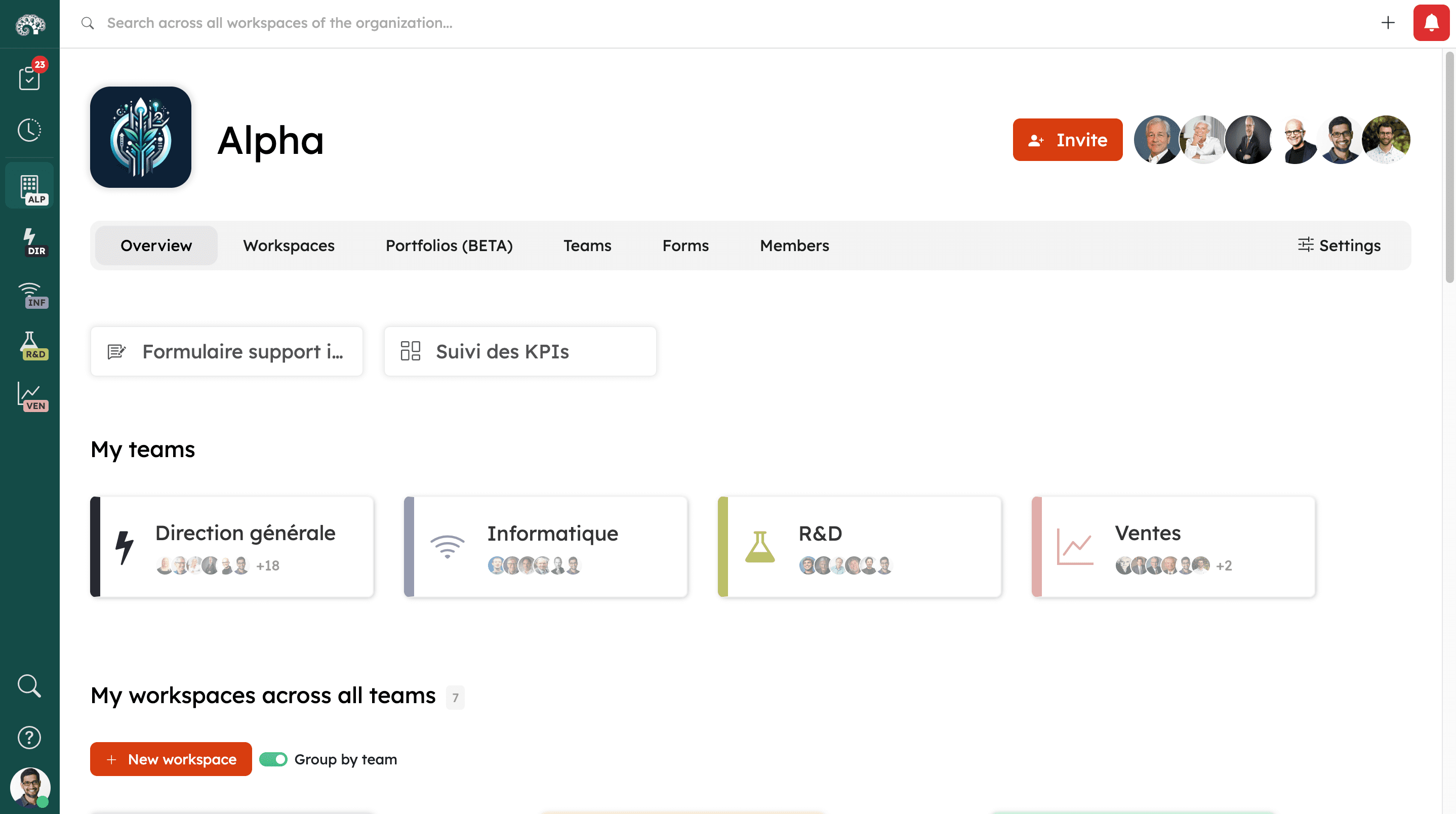 La page d’organisation, porte d’entrée dans l’espace de Kantree
La page d’organisation, porte d’entrée dans l’espace de Kantree
Kantree est une plateforme de gestion de projets qui offre une flexibilité inégalée pour s’adapter à différentes méthodologies de gestion de projets. Que vous préfériez une approche agile ou une méthode en cascade, Kantree vous permet de structurer votre projet de manière à ce qu’il réponde parfaitement à vos besoins.
1. Organiser son projet dans Kantree
1.1 Espace unique vs espaces multiples
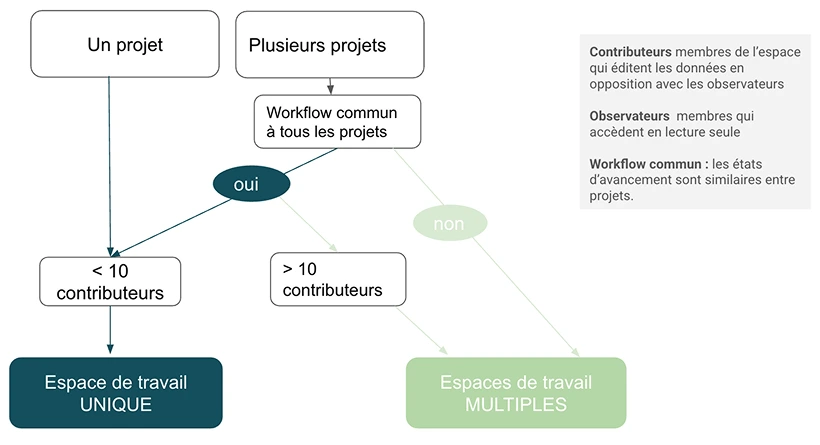 L’arbre de décision pour choisir la meilleure option
L’arbre de décision pour choisir la meilleure option
Kantree offre deux approches principales pour organiser votre projet : l’espace unique et les espaces multiples.
- Espace Unique : Toutes les activités de pilotage et d’exécution se trouvent dans le même espace. Cela permet une vue d’ensemble et une gestion centralisée.
- Espaces Multiples : Le pilotage et les actions métiers sont séparés dans des espaces distincts. Cela permet une organisation plus granulaire et une meilleure spécialisation des tâches.
1.2 Utilisation des types de cartes
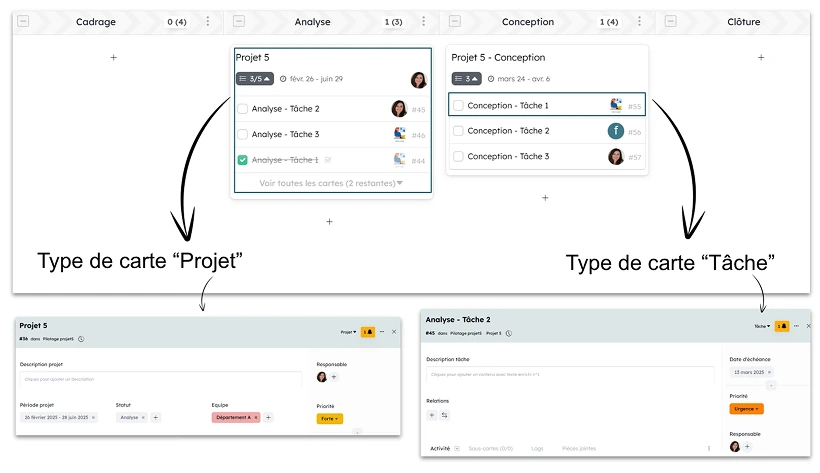 Différents types de cartes peuvent cohabiter sur le même workflow
Différents types de cartes peuvent cohabiter sur le même workflow
Pour distinguer les différentes activités dans un espace unique, vous pouvez utiliser des types de cartes. Par exemple, vous pouvez avoir des cartes pour le pilotage, des cartes opérationnelles et des cartes pour les tâches. Les vues filtrées par types de cartes permettent de se concentrer sur les informations pertinentes.
1.3 Gestion des permissions
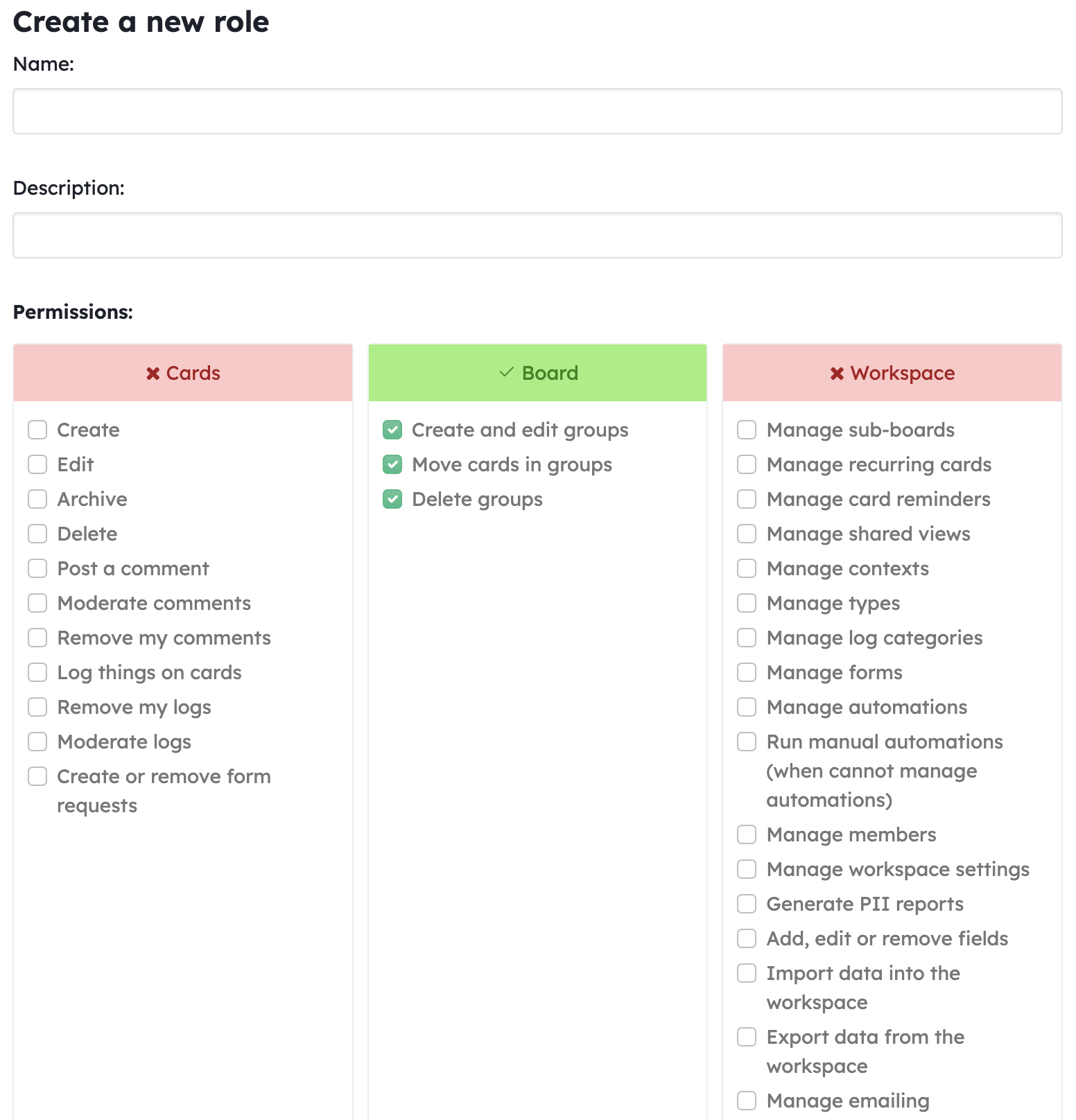 La gestion des droits est très fine
La gestion des droits est très fine
Pour faire cohabiter différents profils utilisateurs, Kantree permet de créer des rôles personnalisés avec des permissions spécifiques. Cela garantit que chaque utilisateur a accès uniquement aux informations et aux fonctionnalités dont il a besoin. Vous avez également la possibilité de verrouiller la structure d’un workspace afin d’être sûr qu’aucune modification infortuite n’intervienne.
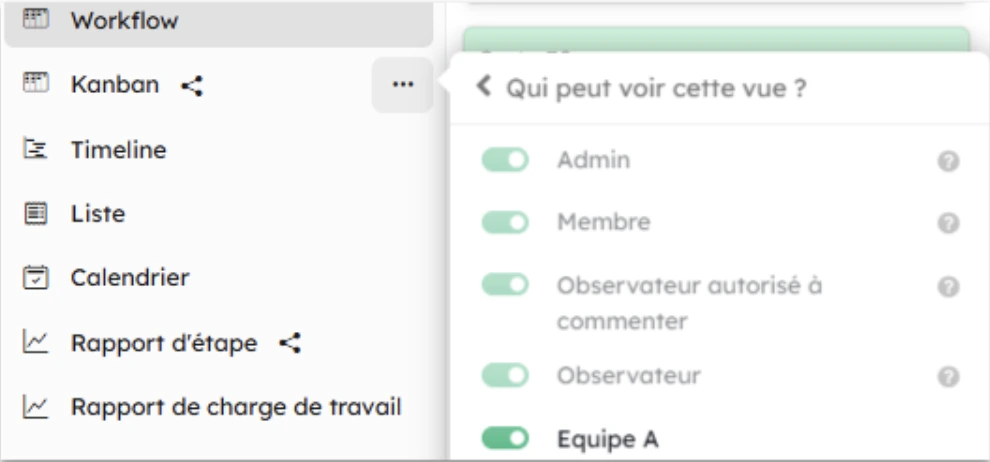 La permission peut se faire au niveau des vues
La permission peut se faire au niveau des vues
1.4 Pour le cas des workspaces multiples
Le pilotage peut se faire dans un espace distinct de la planification et l’exécution opérationnelle.
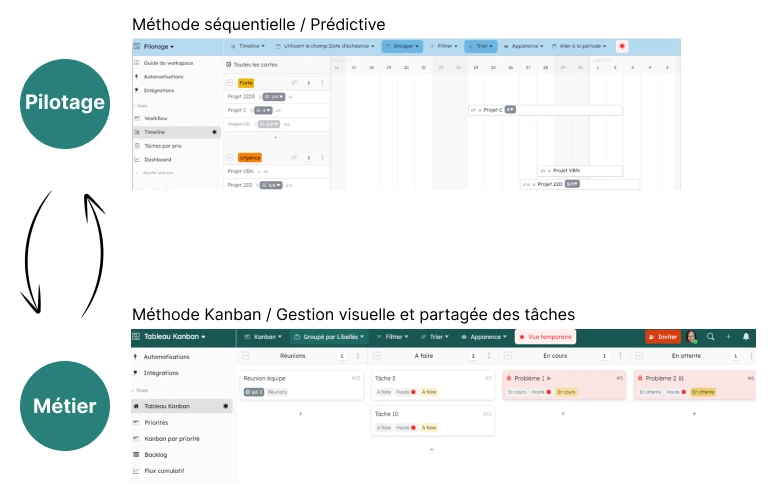 Les workspaces peuvent communiquer entre eux en aller-retour
Les workspaces peuvent communiquer entre eux en aller-retour
Plusieurs niveaux peuvent cohabiter ensemble à savoir :
- Niveau 1 Pilotage (macro) :
- 1 workspace Pilote = 1 ensemble de projets pour des projets qui suivent une organisation standard.
- Niveau 2 Pilotage Métier(s) :
- 1 workspace Pilotage Métier pour 1 projet ou 1 workspace Pilotage Métier = plusieurs projets
- Niveau 3 Exécution opérationnelle :
- 1 workspace pour les tâches d’1 projet
- 1 workspace pour les tâches de l’ensemble des projets
Comment piloter un projet entre 2 équipes ? Astuces avec une automatisation
Le champ Relation de cartes et les automatisations vous permettent de créer des actions sur un autre workspace et de synchroniser des valeurs.
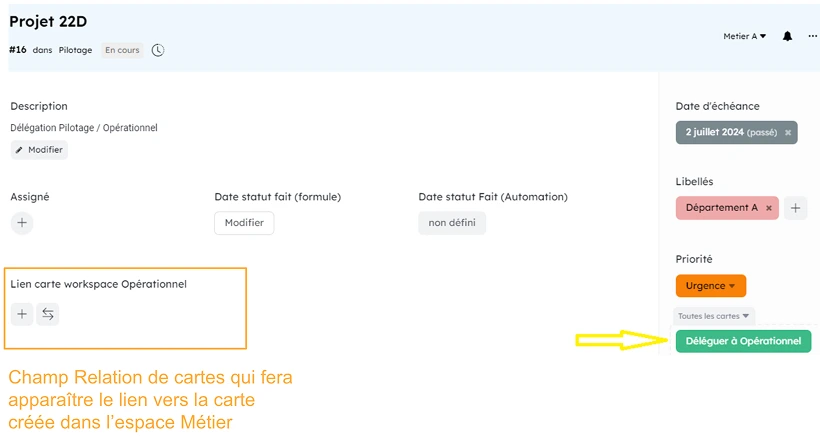 Dans une carte, faites cohabiter une relation de carte ainsi qu’un bouton d’automatisation : tout est flexible
Dans une carte, faites cohabiter une relation de carte ainsi qu’un bouton d’automatisation : tout est flexible
Voici quelques exemples d’actions déclenchées depuis le workspace Pilote vers le workspace Métier :
- Création d’une carte avec liaison automatique avec la carte qui déclenche depuis le workspace Pilote.
- Création des sous-cartes : to-do-list
- Envoi d’une demande via formulaire : création carte avec lien formulaire qui lui même créé une carte dans le workspace Pilote.
- Assignation automatique
- Agréger des valeurs de sous-cartes ou relations sur une carte parent
- Création automatique de cartes réunions selon périodicité
Dans le sens inverse, voici quelques exemples d’actions déclenchées depuis le workspace Métier vers le workspace Pilote :
- Synchroniser certains champs des cartes liées avec le Pilotage
- Contrôle des phases avant demande d’exécution
- Alerte sur un élément non conforme : envoi d’un mail, publication d’un commentaire, déplacement dans un groupe, assignation automatique d’un responsable
2. Planifier votre projet
2.1 Représentation des tâches
Une tâche dans Kantree peut être représentée de différentes manières :
- Carte Liée : Une carte principale liée à une autre carte principale.
- Sous-Carte : Une carte principale avec des sous-cartes (et des sous-sous-cartes) pour une hiérarchie plus détaillée.
2.2 Outils de planification
Kantree offre plusieurs outils pour la planification :
- Champs Date : Pour définir les dates prévisionnelles et réalisées.
- Champs Formule : Pour calculer automatiquement des dates ou afficher des numéros de semaine.
- Champ Relation de Cartes : Pour créer des dépendances entre les cartes dans la vue Gantt.
2.3 Vues de planification
Selon la complexité de votre projet, vous pouvez utiliser différentes vues :
- Vue Kanban : Pour une gestion visuelle des tâches.
- Vue Timeline : Pour une vue chronologique des tâches.
- Vue Gantt : Pour une vue détaillée des dépendances et des échéances.
- Vue Calendrier : Pour une vue d’ensemble des dates importantes.
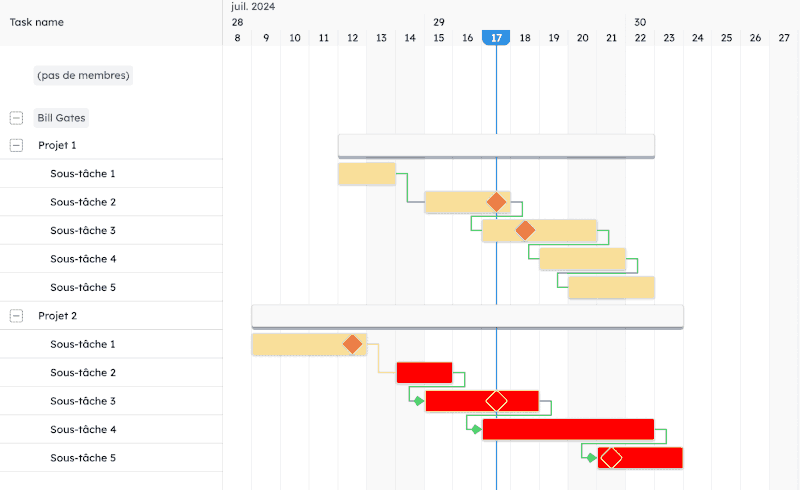 Exemple d’un diagramme de Gantt dans Kantree : dépendances, jalons,…
Exemple d’un diagramme de Gantt dans Kantree : dépendances, jalons,…
3. Visualiser l’avancement
3.1 Compléter l’avancement
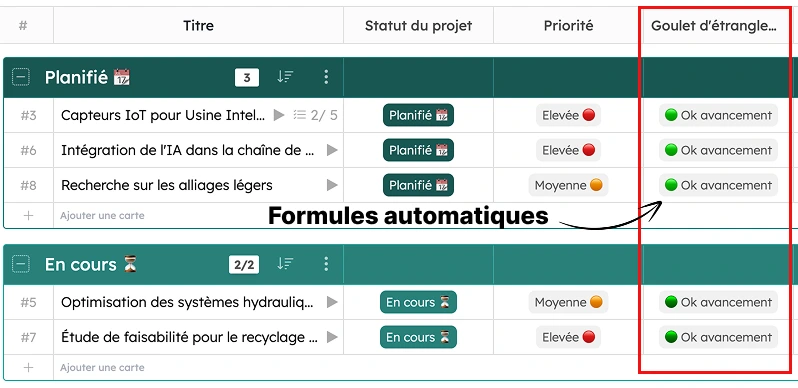 Gérez l’avancement des projets d’une manière très visuelle grâce aux formules
Gérez l’avancement des projets d’une manière très visuelle grâce aux formules
Pour suivre l’avancement de votre projet, vous pouvez utiliser des champs spécifiques :
- Champ Libellé : Pour gérer les statuts des tâches (ex : cadrage, analyse, conception, clôture).
- Champ Pourcentage : Pour un suivi visuel de l’avancement.
- Champ Formule : Pour afficher des indicateurs visuels basés sur des conditions.
- Champ Membres : Permet de notifier automatiquement les personnes assignés membres du workspace.
- Champ Libellés : Permet d’affecter une catégorie si vous n’avez pas besoin de notification par exemple.
3.2 Suivi des écarts
Pour suivre les écarts entre le prévisionnel et l’effectif, vous pouvez utiliser des champs formule avec des alertes par email ou des indicateurs visuels lorsque les seuils sont dépassés.
4. Clôturer le projet
4.1 Gestion des REX
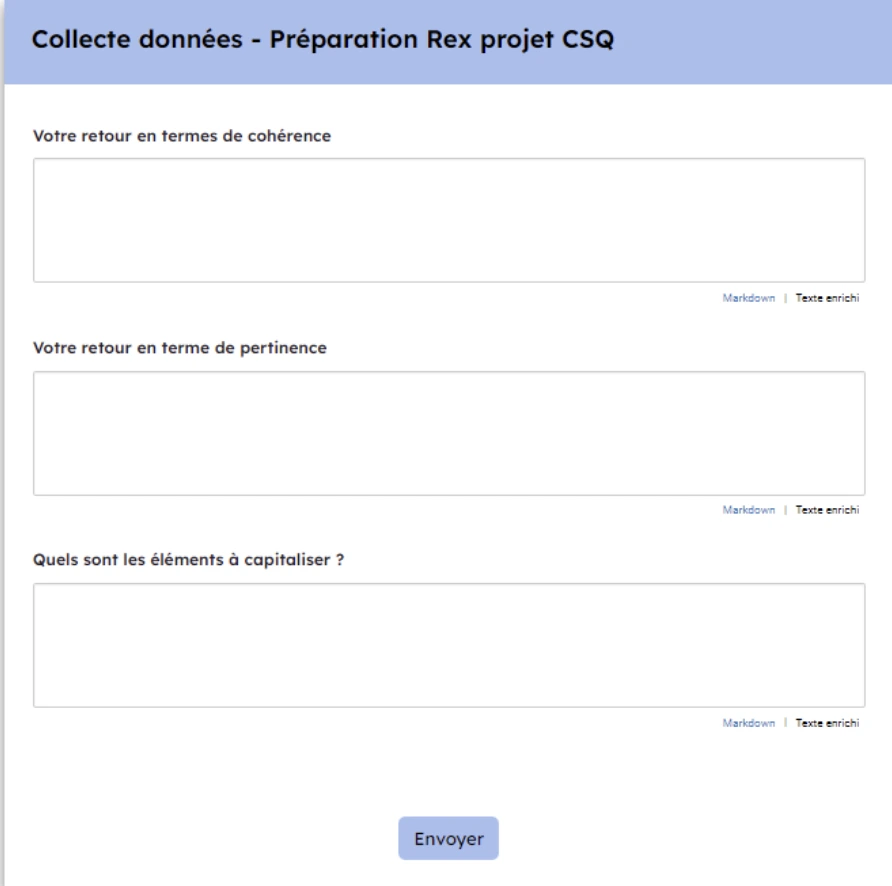 Paramétrez librement les formulaires en fonction de vos besoins de REX
Paramétrez librement les formulaires en fonction de vos besoins de REX
Pour collecter et gérer les retours d’expérience (REX), vous pouvez créer un type de carte spécifique et utiliser des formulaires pour collecter les données des membres de l’équipe. Les cartes de collecte peuvent être liées à la carte REX pour centraliser toutes les informations.
4.2 Gestion des réunions REX
Pour structurer vos réunions REX, vous pouvez utiliser des cartes réunion avec des vues spécifiques pour la préparation, les notes pendant la réunion et le compte rendu officiel. Des automatisations peuvent être configurées pour envoyer des emails de validation du compte rendu.
Vidéo montrant un exemple de formulaire avec envoi automatique de mail en fonction de différentes variables
Conclusion
Kantree est un outil puissant et flexible pour la gestion de projets, capable de s’adapter à diverses méthodologies et besoins spécifiques. En utilisant les fonctionnalités avancées de Kantree, vous pouvez monter un projet de A à Z de manière efficace et organisée. Que vous optiez pour un espace unique ou des espaces multiples, Kantree vous offre les outils nécessaires pour réussir vos projets.
Pour aller plus loin
3 possibilités s'offrent à vous si ce sujet vous intéresse :
-
1
Testez gratuitement Kantree ici, vous ne perdez rien, c’est gratuit !
-
2
Si vous souhaitez en apprendre plus sur comment Kantree peut s’adapter à vos défis, explorez les différents cas d’usage ici.
-
3
Vous voulez rejoindre les +1500 professionnels recevant nos conseils et actus sur la digitalisation, la collaboration, la productivité ? Inscrivez-vous à notre newsletter juste ici.
Si cet article vous a été utile, pensez à le partager. Vous pouvez le faire facilement ci-dessous.
